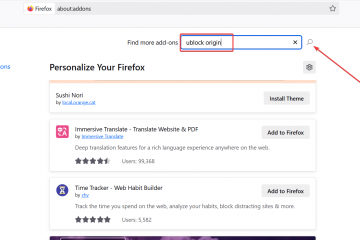Atualizado em 7 de janeiro de 2022: com a atualização do Edge 97, as citações estão disponíveis em Coleções e em Mais ferramentas no Microsoft Edge.
Ao pesquisar um projeto, os alunos geralmente começam pesquisando on-line. Eles vasculham a internet coletando estatísticas, números e outras informações para elaborar e refinar suas teses. Idealmente, os alunos citam suas fontes à medida que as encontram durante a pesquisa. A realidade, porém, muitas vezes é bem diferente.
Citar fontes para pesquisa é um ponto de dor comum para os alunos; gerenciar uma infinidade de referências e fontes de pesquisa não é tarefa fácil, muito menos traduzi-las para formatos de citação adequados como APA, MLA e Chicago. Quando deixado como uma reflexão tardia, pode ser mais difícil voltar atrás e encontrar fontes ou formatar citações corretamente.
O novo recurso”Citações”no Microsoft Edge oferece aos alunos uma maneira melhor de gerenciar e gerar citações à medida que eles pesquisa on-line. Com as citações ativadas, o Microsoft Edge gera automaticamente citações completas e no texto em vários estilos, incluindo MLA, Chicago, APA 7 e muito mais. Dessa forma, os alunos podem manter o foco em suas pesquisas e estar preparados depois de compilá-las em uma entrega final.
Observação: atualmente, extrair e criar citações automaticamente é compatível com um número fixo de sites acadêmicos e periódicos de pesquisa. Podemos expandir essa lista no futuro. Para sites que não são compatíveis, os usuários pode adicionar manualmente as informações necessárias para gerar citações.
Como usar citações
Citações está disponível nos canais Microsoft Edge Canary e Dev, versão 95 e superior.
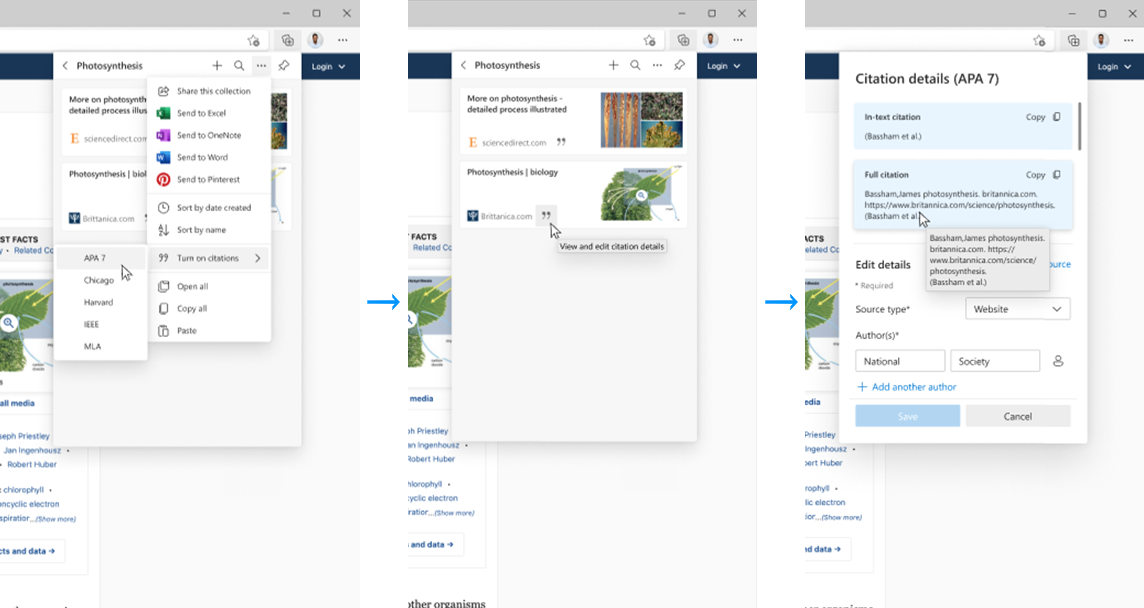 Para acessar as citações, os alunos podem selecionar o ícone Coleções, selecionar Ativar citações e escolher um estilo de citação preferido.
Para acessar as citações, os alunos podem selecionar o ícone Coleções, selecionar Ativar citações e escolher um estilo de citação preferido.
Os alunos podem experimentá-lo abrindo as Coleções e selecionando”Ativar citações”no menu de três pontos ou selecionando o menu de três pontos → Mais ferramentas → Citar isto. Depois de ativado, os alunos podem escolher o tipo de fonte e preencher no(s) autor(es), data de publicação, título, URL, nome do site e campos de anotação. A partir daí, os alunos podem exportar citações para várias páginas usando as Coleções.
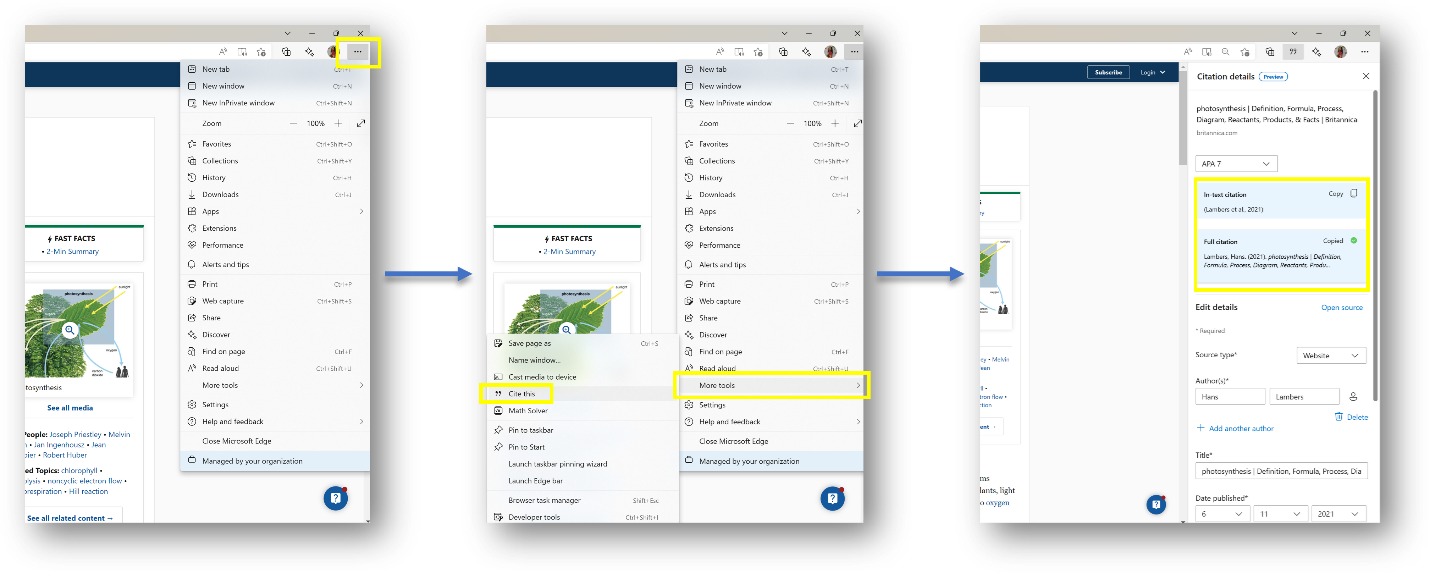 Os alunos podem acessar as citações no Microsoft Edge abrindo o menu de três pontos → Mais ferramentas → Cite isto.
Os alunos podem acessar as citações no Microsoft Edge abrindo o menu de três pontos → Mais ferramentas → Cite isto.
Compartilhando seus comentários
Estamos lançando esse recurso no modo de visualização com a possibilidade de incluir o recurso permanentemente no Microsoft Edge no futuro. Nosso objetivo com Citações é melhorar a pesquisa com a Microsoft Edge e coleções. Como esse recurso Se for usado por um público limitado (principalmente estudantes, professores e pesquisadores), garantimos que não haverá impacto na área ocupada do pacote do Microsoft Edge ou na memória do dispositivo para usuários que não usam esse recurso. Os arquivos necessários para”Citações”serão baixados somente quando forem usados pela primeira vez; se”Citações”não for usado, os arquivos não serão baixados e, portanto, não afetarão a área de cobertura do Microsoft Edge. Recursos como RAM e CPU serão usados apenas quando”Citações”estiver sendo usado ou quando houver uma atualização no pacote de recursos.
Compartilhe suas histórias e experiências usando o recurso. , bem como sugestões de como podemos melhorar o recurso. Para enviar feedback, use a opção de feedback no navegador ou responda a uma breve pesquisa: Pesquisa de feedback para citações.
Estamos ansiosos para apresentar recursos adicionais para ajudar os alunos a obter melhores resultados de aprendizagem. Obrigado por se juntar a nós nesta jornada. Estamos ansiosos para ouvir de você!